Smažte ostatní data na iPhone/iPad snadno
Pokud používáte jakékoli zařízení iOS, musíte ve svém úložišti vidět sekci „Jiné“. To zahrnuje různé druhy dat, které lze snadno optimalizovat. Pokud má vaše zařízení nedostatek úložiště, můžete začít tím, že se zbavíte ostatních dat iPhone. V tomto komplexním průvodci vás naučíme, jak smazat ostatní na iPhone různými způsoby, abyste ze svého zařízení mohli vytěžit maximum.
Část 1: Co jsou další data na iPhone?
Než poskytneme různé techniky k minimalizaci ostatních dat na iPhone, je důležité pokrýt základy. Pokud svůj telefon připojíte k iTunes ve vašem systému, uvidíte, že úložiště je rozděleno do 8 standardních kategorií (aplikace, filmy, televizní pořady, knihy, podcasty, fotografie, hudba a informace). V ideálním případě je typ dat, který nelze uvést v žádné z těchto kategorií, zahrnut do „ostatních“.

Další data iPhonu se skládají převážně z mezipaměti prohlížeče, mezipaměti pošty, příloh pošty, poštovních zpráv, herních dat, historie hovorů, hlasových poznámek, poznámek a dalších. Ze všech těchto kategorií tvoří mezipaměť úlovků a pošty v prohlížeči obvykle hlavní část ostatních dat v iPhone.
Uživatelé tato data kupodivu většinou většinou nepotřebují. Můžete jednoduše vymazat mezipaměť a získat volné místo na vašem zařízení. Přišli jsme s několika snadnými způsoby, jak vás naučit, jak odstranit ostatní na iPhone.
Část 2: Jak vymazat mezipaměť Safari a odstranit jiná data?
Bylo pozorováno, že hlavní část Ostatních dat na zařízení iOS tvoří mezipaměť prohlížeče. Safari, který je také výchozím prohlížečem pro jakékoli zařízení iOS, může mít velké množství mezipaměti prohlížeče. Po odstranění mezipaměti můžete uvolnit hlavní část svého úložiště.
Pokud chcete minimalizovat množství místa zabraného jinými daty iPhone, začněte smazáním souboru mezipaměti Safari. Chcete-li tak učinit, nejprve klepněte na ikonu „Nastavení“ na vašem zařízení a přejděte do sekce „Safari“. Zde vidíte seznam různých operací, které můžete provádět. Jednoduše klepněte na možnost „Vymazat historii a data webových stránek“.
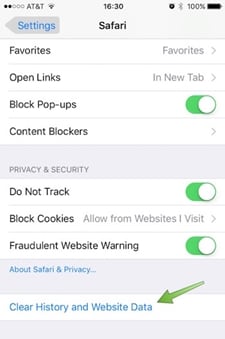
Zobrazí se množství dat uložených různými webovými stránkami. Odtud si můžete udělat představu o celkovém úložném prostoru získaném mezipamětí prohlížeče v ostatních datech na iPhone. Stačí klepnout na „Odstranit všechna data webových stránek“ a souhlasit s vyskakovací zprávou, abyste se zbavili mezipaměti prohlížeče.

Část 3: Jak smazat mezipaměť pošty a odstranit jiná data?
Po vymazání souborů mezipaměti prohlížeče z vašeho zařízení můžete vidět evidentní rozdíl v jiném úložišti dat vašeho iPhone. Můžete jej však dále optimalizovat odstraněním mezipaměti pošty. Pokud v telefonu používáte více účtů nebo firemní e-mail, je pravděpodobné, že ve vašem zařízení zabere velký kus dat.
Vymazání mezipaměti pošty bohužel není tak snadné jako vymazání mezipaměti prohlížeče. Nejprve musíte svůj účet ručně smazat a poté jej znovu přidat. Stačí navštívit možnost Nastavení > Pošta, kontakty a kalendáře a klepnout na účet, který chcete smazat. Nyní klepněte na možnost „Smazat účet“ a účet odeberte.
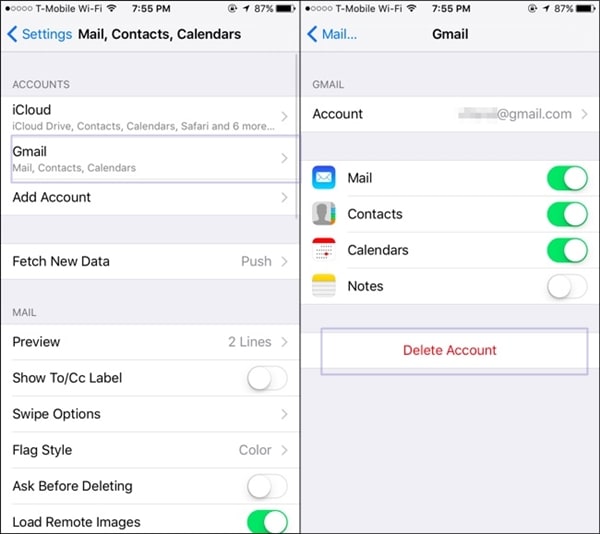
Pokud chcete vymazat celou mezipaměť pošty, můžete také odebrat více účtů. Poté jednoduše restartujte zařízení. Tím se automaticky vymaže všechna offline mezipaměť v telefonu. Nyní přejděte znovu do stejného okna a klepnutím na možnost „Přidat účet“ znovu přidejte svůj nedávno smazaný účet. Jednoduše zadejte přihlašovací údaje tohoto účtu a přidejte jej do svých e-mailů.
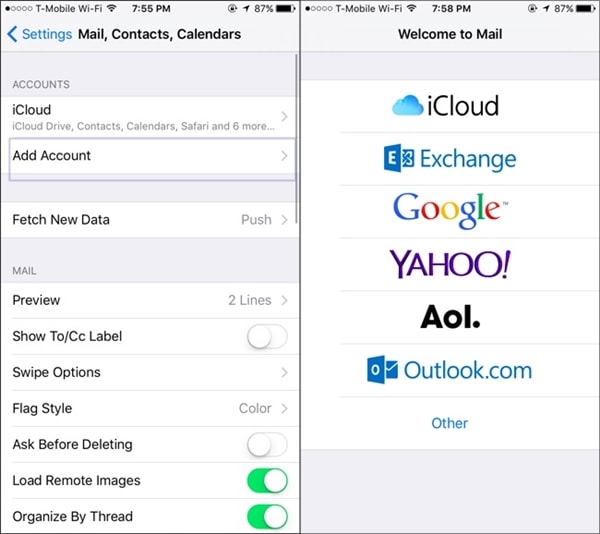
Část 4: Jak odstranit další data pomocí iOS Optimizer?
Vzhledem k tomu, že ostatní data na iPhone obsahují smíšené zdroje, může být docela únavné minimalizovat jejich prostor. Chcete-li ušetřit čas a dosáhnout produktivních výsledků, pak byste měli rozhodně využít profesionálně navrženou aplikaci. Můžete jednoduše použít DrFoneTool’s Vymazat – iOS Optimizer abyste se zbavili mezipaměti a nevyžádaných dat z vašeho zařízení.
Primárně se používá k úplnému vymazání vašeho zařízení za účelem ochrany vašich osobních údajů. Poskytuje však také přidanou funkci pro odstranění nevyžádaných souborů a souborů mezipaměti. Tento iOS Optimizer se postará o to, aby bylo další úložiště vašeho telefonu minimalizováno. Vymažte soukromá data a získejte volné místo ve svém zařízení pomocí této pozoruhodné aplikace. Naučte se, jak smazat ostatní na iPhone pomocí tohoto iOS Optimizeru podle následujících kroků.

DrFoneTool – Data Eraser (iOS Optimizer)
Vymažte nepotřebná a nevyžádaná data na iPhone
- Trvale vymažte svůj iPhone / iPad
- Odstraňte smazané soubory na zařízeních iOS
- Vymažte soukromá data na zařízeních iOS
- Uvolněte místo a zrychlete iDevices
- Podpora iPhone (iOS 6.1.6 a vyšší).
1. Nejprve si stáhněte DrFoneTool – Data Eraser (iOS). Můžete se rozhodnout pro jeho bezplatnou verzi nebo si koupit požadovaný plán. Po instalaci jej spusťte na svém zařízení a připojte k systému také svůj iPhone.

2. Aplikace automaticky rozpozná vaše zařízení a poskytne různé operace k provedení. Vyberte „iOS Optimizer“ a zbavte se nechtěných dat, dočasných souborů, mezipaměti atd. ze svého zařízení.

3. Nyní stačí kliknout na tlačítko „Start Scan“ pro zahájení procesu skenování.

4. Po chvíli aplikace nabídne seznam všech kategorií, které lze optimalizovat. Stačí si vybrat a kliknout na tlačítko „CleanUp“.

5. Tím se zahájí proces čištění. Můžete se o tom dozvědět z indikátoru na obrazovce. Chvíli počkejte a ujistěte se, že během této fáze neodpojíte zařízení.

6. Jakmile bude prostor vyčištěn, vaše zařízení se restartuje. Neodpojujte jej a nechte jej restartovat.
7. Nakonec rozhraní vygeneruje základní zprávu týkající se procesu optimalizace. Zařízení můžete jednoduše odpojit a využít jeho volné místo podle svých potřeb.
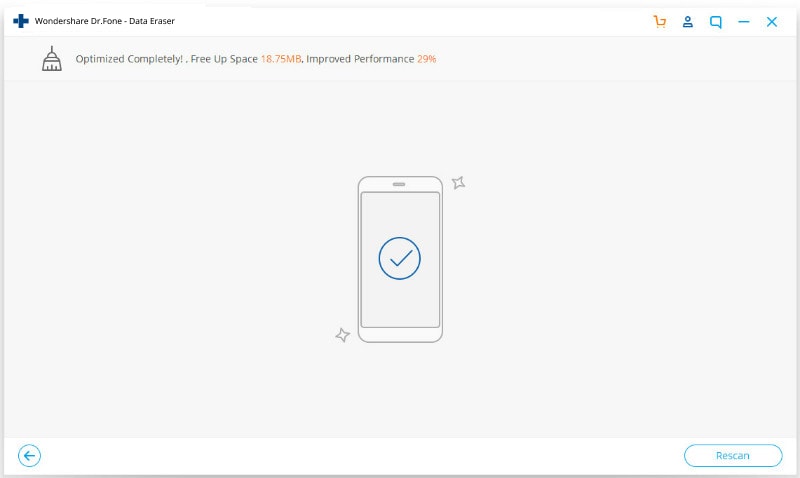
Poznámka: Tento DrFoneTool – Data Eraser (iOS) funguje dobře k vymazání dat na zařízeních iOS. Jaký produkt použít, když chcete vymazat heslo k účtu Apple ID? Snaž se DrFoneTool – Odemknutí obrazovky (iOS). Po odemknutí zařízení můžete nastavit nové Apple ID a heslo.
Část 5: Jak obnovit iPhone ze zálohy, aby se vymazala data mezipaměti?
Pokud se zdá, že nic jiného nefunguje, můžete se vždy rozhodnout resetovat zařízení, abyste se zbavili dalších dat iPhone. Nejprve si před resetováním zařízení vytvořte zálohu všech základních informací. Po vymazání všech nechtěných dat stačí znovu obnovit vybrané informace. Bude to chvíli trvat, ale nakonec to určitě přinese plodné výsledky. Zjistěte, jak odstranit ostatní na iPhone při jeho resetování podle následujících kroků.

DrFoneTool – zálohování a obnovení (iOS)
Zálohování a obnova dat iOS se stává flexibilní.
- Jedním kliknutím zálohujete celé zařízení iOS do počítače.
- Umožňuje zobrazit náhled a obnovit libovolnou položku ze zálohy do zařízení.
- Exportujte, co chcete ze zálohy do počítače.
- Během obnovy nedochází ke ztrátě dat na zařízeních.
- Selektivně zálohujte a obnovujte všechna data, která chcete.
- Supported iPhone X/8/7/SE/6/6 Plus/6s/6s Plus/5s/5c/5/4/4s that run iOS 13/12/11/10.3/9.3/8/7/6/5/4
- Plně kompatibilní s Windows 10 nebo Mac 10.12/10.11.
1. Nejprve si stáhněte DrFoneTool Zálohování a obnovení dat systému iOS a nainstalujte jej do svého zařízení. Spusťte jej, abyste získali následující uvítací obrazovku. Ze všech nabízených možností pokračujte kliknutím na „Zálohovat a obnovit“.

2. Připojte své zařízení k systému a nechte jej automaticky detekovat. Aplikace poskytne seznam různých kategorií dat, které můžete zálohovat. Stačí vybrat typ dat, která chcete zálohovat, a kliknout na tlačítko „Zálohovat“.

3. Rozhraní automaticky rozdělí vaše data do různých kategorií, aby vám to usnadnilo. Vyberte požadované kategorie dat a kliknutím na „Zálohovat“ spusťte proces zálohování. Chvíli počkejte a nechte aplikaci dokončit celý proces.

4. Nyní můžete zařízení odebrat a resetovat. Přejděte na Nastavení > Obecné > Obnovit a vyberte možnost „Vymazat veškerý obsah a nastavení“. Zadejte své přihlašovací údaje a resetujte zařízení.

5. Až budete hotovi, připojte jej znovu k vašemu systému a zvolte ‘Restore’ (Obnovit), abyste selektivně obnovili informace, které chcete získat.

6. Otevřete zálohu, vyberte informace, které chcete obnovit, a kliknutím na tlačítko „Obnovit do zařízení“ je obnovte.

Tím vymažete veškerou mezipaměť na vašem zařízení a budete moci také načíst data z jeho zálohy.
Doufáme, že po prostudování tohoto informativního tutoriálu se vám podaří zbavit se dalších dat vašeho iPhone. Pokud máte stále nějaké pochybnosti, neváhejte napsat komentář níže a my se vám obratem ozveme.
poslední články

